4 cách tắt chế độ an toàn trên điện thoại Android hiệu quả nhất
Chế độ an toàn "Safe Mode" trên điện thoại Android là công cụ giúp nhanh chóng phát hiện ra lỗi xảy ra trên điện thoại của bạn nhưng nó cũng có thể gây phiền phức khi ẩn hết ứng dụng khiến bạn bối rối.
Do đó cách tắt chế độ an toàn sẽ giúp là cách nhanh nhất để lấy lại mọi ứng dụng và sử dụng máy bình thường. Hãy cùng Đức Huy Mobile khám phá ngay 4 cách tắt chế độ an toàn trên điện thoại Android bên dưới đây nhé.
Mục lục
Chế độ an toàn (Safe Mode) là gì?
Trước khi đi vào cách tắt chế độ an toàn ở phần dưới, bạn cần hiểu nhanh Chế độ an toàn là gì.
Đây là một chế độ chẩn đoán của hệ điều hành mặc định trên các dòng điện thoại Android. Khi được kích hoạt, điện thoại sẽ khởi động mà chỉ tải các ứng dụng và dịch vụ hệ thống gốc đi kèm máy. Đối với tất cả các ứng dụng bên thứ ba mà bạn đã tải về từ CH Play như Facebook, Zalo, trò chơi... sẽ bị tạm thời vô hiệu hóa.
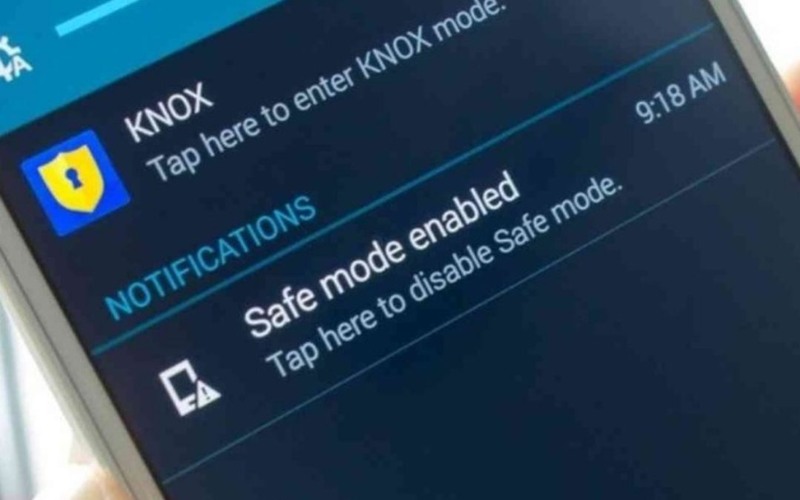
Thường có hai lý do chính làm điện thoại tự động vào chế độ an toàn là:
Xung đột phần mềm: Bạn vừa cài đặt một ứng dụng mới, hoặc một ứng dụng nào đó bị lỗi, gây xung đột nghiêm trọng với hệ thống. Điện thoại tự động vào Safe Mode để bảo vệ và cho phép bạn gỡ bỏ ứng dụng gây lỗi đó.
Lỗi phần cứng: Hiếm gặp hơn, nhưng một nút bấm vật lý,thường là nút Giảm âm lượng bị kẹt hoặc hỏng cũng có thể kích hoạt chế độ này khi khởi động.
4 Cách tắt chế độ an toàn trên Android hiệu quả nhất
Để tắt chế độ an toàn trên điện thoại Android, bạn có thể thực hiện một trong những bước sau đây:
Tắt chế độ an toàn từ bảng thông báo (Notification Panel)
Một số dòng điện thoại Android,đặc biệt là Samsung sẽ hiển thị một thông báo vĩnh viễn khi máy đang ở Chế độ an toàn. Do đó bạn sẽ phải nhấn vào thông báo và tắt tính năng an toàn này đi. Bạn có thể thực hiện theo các bước dưới đây:
Bước 1: Kéo thanh thông báo từ trên đỉnh màn hình xuống.
Bước 2: Tìm thông báo có nội dung: "Chế độ an toàn đang bật" (Safe mode is on).
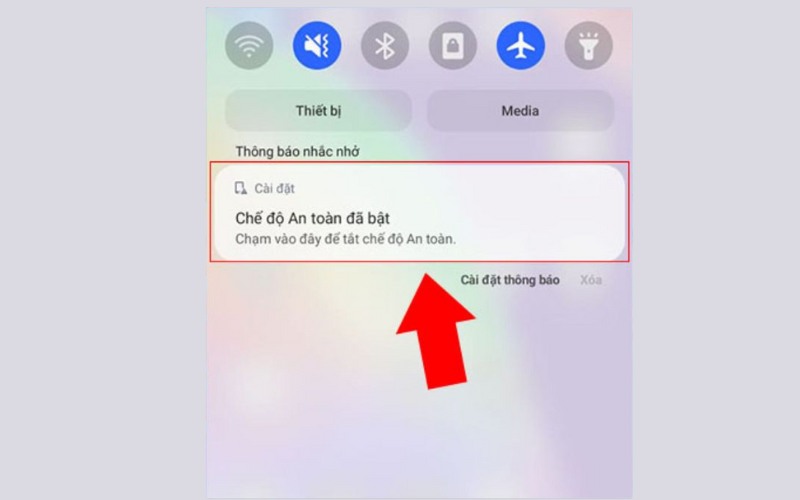
Bước 3: Nhấn vào thông báo đó. Sau đó, một hộp thoại sẽ hiện ra hỏi bạn có muốn tắt Chế độ an toàn không.
Bước 4: Chọn "Tắt" (Turn Off) và điện thoại sẽ tự khởi động lại.
Sử dụng tổ hợp phím cứng để tắt nguồn
Đây là cách tắt chế độ an toàn đơn giản và thành công trong 90% các trường hợp. Chế độ an toàn thường chỉ được kích hoạt trong một phiên làm việc. Do đó, bạn có thể thực hiện cách này để tắt nguồn và khởi động lại điện thoại ngay lập tức.
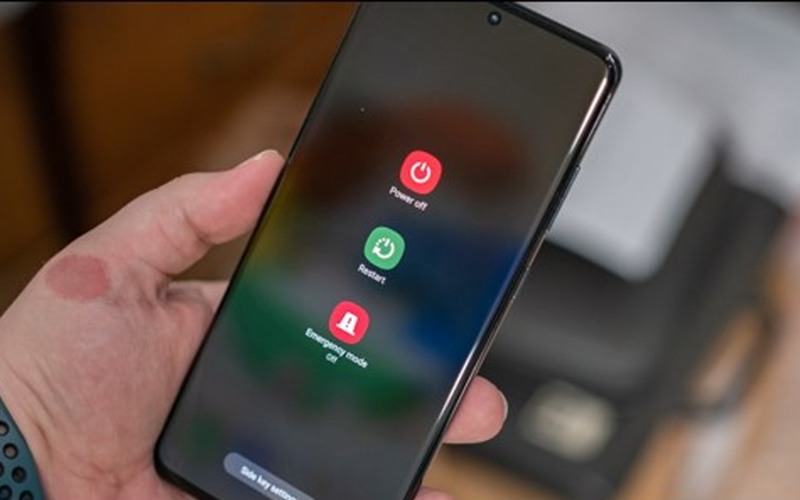
Bước 1: Nhấn giữ nút Nguồn và chọn "Tắt nguồn" (Power Off) để tắt hẳn điện thoại và đợi máy tắt hoàn toàn.
Bước 2: Nhấn và giữ nút nguồn để bật máy lên.
Bước 3: Ngay khi logo nhà sản xuất (Samsung, OPPO, Xiaomi...) xuất hiện, hãy nhấn và giữ nút giảm âm lượng (Volume Down).
Giữ nút giảm âm lượng cho đến khi điện thoại khởi động xong vào màn hình chính.
Lưu ý: Trên một số dòng máy, tổ hợp phím này dùng để BẬT Safe Mode. Nhưng trong nhiều trường hợp, việc lặp lại hành động này cũng có tác dụng “Tắt” nó. Nếu cách này không được, hãy thử lại bước 3 nhưng thay bằng nút tăng âm lượng (Volume Up).
Gỡ cài đặt ứng dụng gây xung đột
Nếu như đã khởi động lại mà điện thoại của bạn vẫn bị lỗi thì nguyên nhân khiến điện thoại bị dính Safe Mode có thể là do một ứng dụng bị lỗi. Nếu bạn đã thử các cách trên mà điện thoại vẫn tự động quay lại Chế độ an toàn sau mỗi lần khởi động, chắc chắn vấn đề nằm ở ứng dụng.
Bước 1: Truy cập vào Cài đặt => tìm đến phần Quản lý ứng dụng => Sau đó, xem Danh sách ứng dụng.
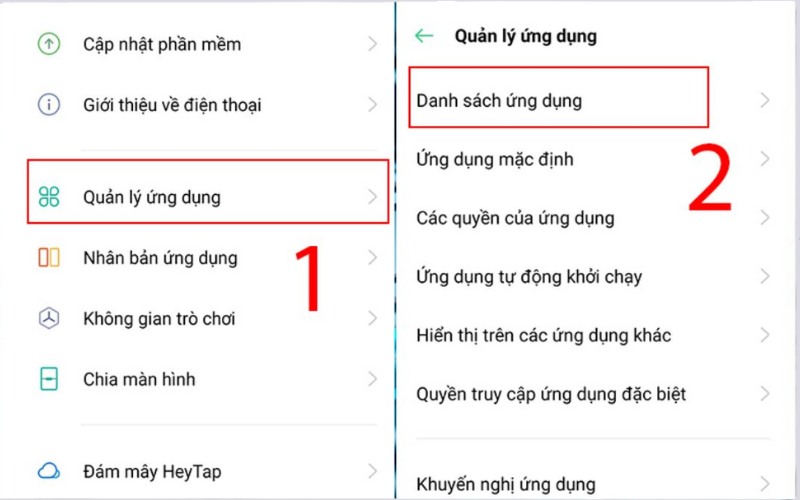
Bước 2: Tìm kiếm các ứng dụng mới được cài đặt gần đây, đặc biệt là những phần mềm bên thứ ba không rõ nguồn hoặc không uy tín.
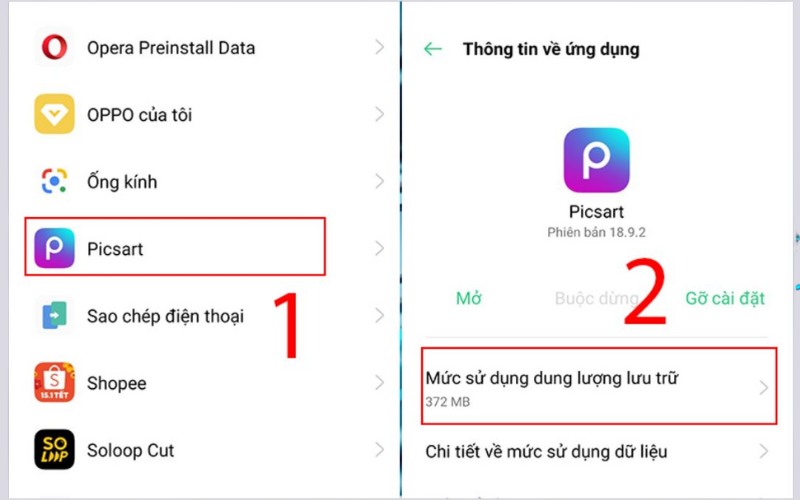
Bước 3: Chọn xoá bộ nhớ đệm => xoá dữ liệu để giải phóng dung lượng và chế độ an toàn sẽ tự động tắt.
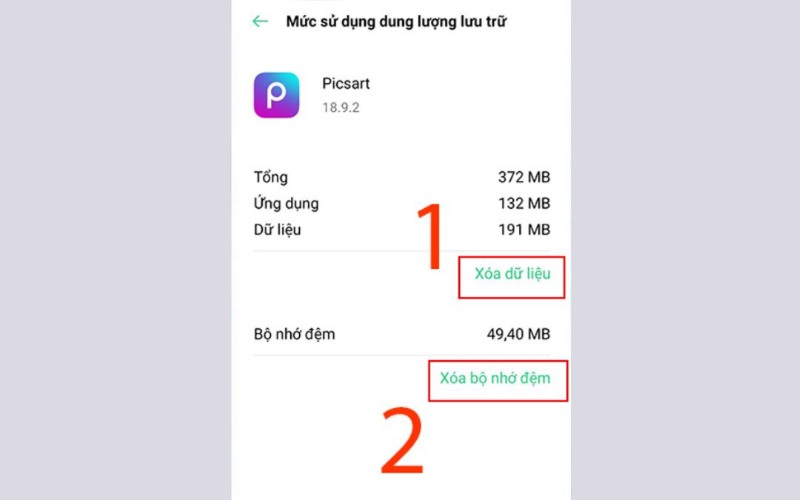
Nếu bạn không biết chính xác ứng dụng nào gây lỗi, hãy thử xoá bộ nhớ đềm của những ứng dụng được cài đặt gần đây nhất, lần lượt từng ứng dụng một.
Khôi phục cài đặt gốc
Đây là một trong những phương pháp đơn giản và nhanh nhất trong các phương án bên trên. Tuy nhiên, thao tác này sẽ xoá tất cả dữ liệu bao gồm hình ảnh, video, danh bạ, tin nhắn... trên điện thoại của bạn, đưa máy về trạng thái như lúc mới mua. Do đó, hãy sao lưu (backup) mọi dữ liệu quan trọng trước khi thực hiện.
Bước 1: Chọn vào mục cài đặt => tìm và chọn mục Giới thiệu điện thoại hoặc là Quản lý chung.
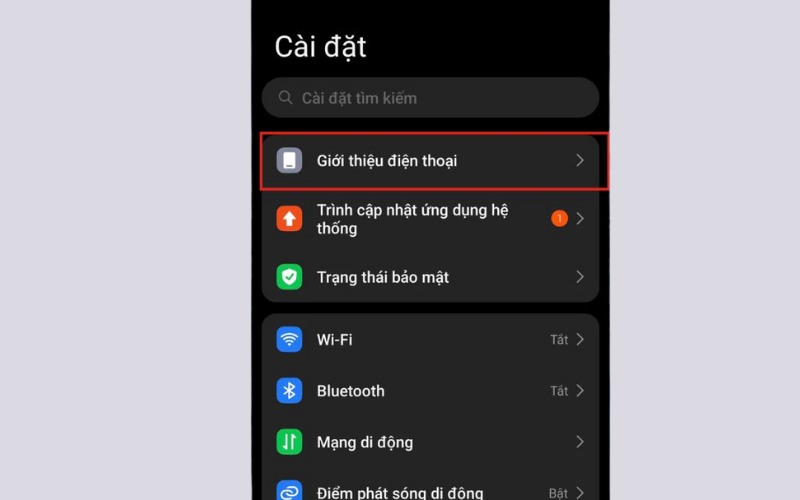
Bước 2: Chọn Khôi phục cài đặt gốc (Factory data reset).
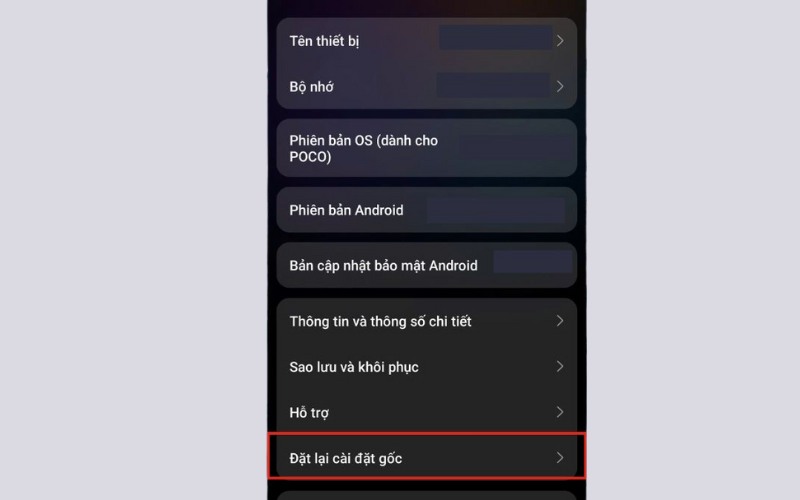
Bước 3: Xác nhận và đợi điện thoại hoàn tất quá trình. Sau khi khởi động lại, máy sẽ hoàn toàn "sạch sẽ" và chắc chắn đã thoát khỏi Chế độ an toàn.
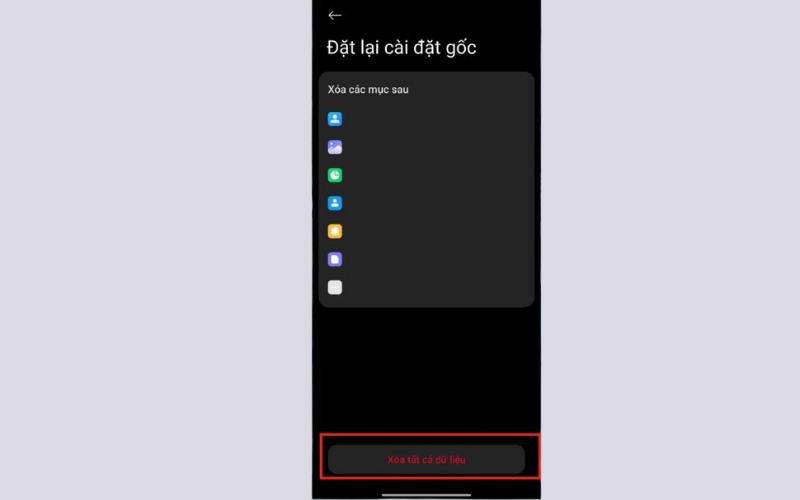
Câu hỏi thường gặp khi tắt chế độ an toàn
Sau khi đã tổng hợp và nghiên cứu những vấn đề của người dùng khi thực hiện cách tắt chế độ an toàn trên điện thoại. Đức Huy Mobile đã tổng hợp ra một số câu hỏi thường hay gặp nhất về vấn đề này bên dưới đây.
Tại sao điện thoại vẫn tự vào lại Safe Mode?
Trả lời: Đây có thể là do bạn chưa giải quyết được gốc rễ của vấn đề. 2 nguyên nhân lớn nhất dẫn đến trường hợp này có thể kể đến như:
Do phần mềm: Một ứng dụng lỗi vẫn còn hoạt động trên máy và chưa được giải quyết
Do phần cứng: Nút Giảm âm lượng của bạn bị kẹt vật lý. Khi khởi động, máy luôn nhận tín hiệu "nhấn giữ" nút này nên tự động vào Safe Mode. Trong trường hợp này, bạn cần mang máy đến các trung tâm sửa chữa uy tín để kiểm tra phần cứng.
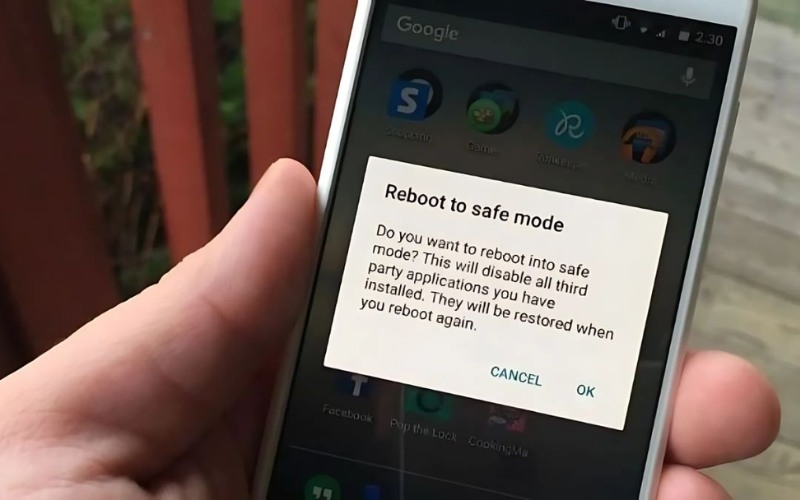
Làm thế nào để chủ động BẬT Chế độ an toàn?
Nếu như bạn muốn chủ động bật chế độ an toàn Safe Mode để kiểm tra lỗi thì cách làm rất đơn giản:
Bước 1: Nhấn giữ nút Nguồn.
Bước 2: Trên màn hình tùy chọn, nhấn và giữ biểu tượng "Tắt nguồn" (Power Off) trong vài giây => thông báo "Khởi động ở Chế độ an toàn" sẽ hiện lên => bạn nhấn OK là xong.
Kết luận
Hy vọng qua bài viết 4 cách tắt chế độ an toàn được hướng dẫn chi tiết ở trên, bạn đã có thể xử lý vấn đề trên chiếc điện thoại Android của mình. Tuy nhiên bạn phải lưu ý kỹ các ưu điểm và nhược điểm của từng cách làm để giúp bạn giải quyết được vấn đề nhanh chóng hơn.


































































